Osztott képernyő üzemmód (Többablakos mód kapcsolója)
Az osztott képernyő üzemmód lehetővé teszi, hogy egyszerre két alkalmazást tekintsen meg, és mindegyiket kezelje.
Nem minden alkalmazás támogatja az osztott képernyő üzemmódot.
-
Koppintson az
 (Áttekintés gomb) elemre a navigációs sávon.
(Áttekintés gomb) elemre a navigációs sávon.
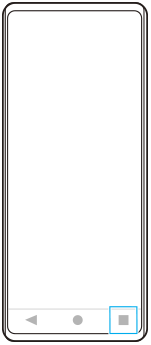
-
Koppintson a [Többablakos mód kapcsolója] elemre.
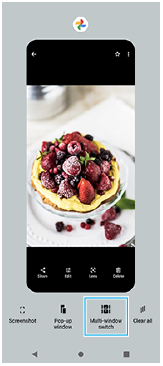
-
Jobbra vagy balra csúsztatva válassza ki a kívánt alkalmazásokat, majd koppintson a [Kész] elemre.
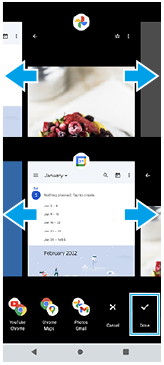
Tipp
- Alkalmazásokat a Többablakos menü segítségével is megjeleníthet Osztott képernyő üzemmódban. A Többablakos menüt a következő műveletek végrehajtásával jelenítheti meg.
- Csúsztassa felfelé az oldalérzékelő sávot.
- Koppintson duplán az oldalérzékelő sávra, vagy keresse meg az
 (Ablakkezelő ikon) elemet, koppintson rá, hogy megjelenjen az oldalérzékelő menü, majd koppintson a [21:9 Többablakos] fülre, vagy csúsztasson balra a képernyőn.
(Ablakkezelő ikon) elemet, koppintson rá, hogy megjelenjen az oldalérzékelő menü, majd koppintson a [21:9 Többablakos] fülre, vagy csúsztasson balra a képernyőn.
Az osztott képernyő áttekintése
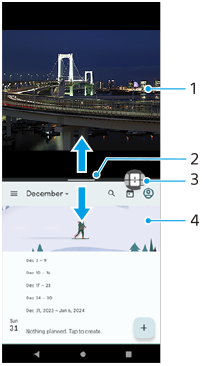
-
1. alkalmazás
-
Az osztott képernyő felosztóvonala
Húzza a
 (Csík a felosztóvonalon)elemet a képernyő közepén felfelé vagy lefelé az ablakok átméretezéséhez.
(Csík a felosztóvonalon)elemet a képernyő közepén felfelé vagy lefelé az ablakok átméretezéséhez. -
Többablakos mód kapcsolója
Alkalmazások kiválasztásához koppintson a
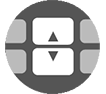 (Többablakos mód kapcsolója ikon) elemre. Ha az osztott képernyőn a
(Többablakos mód kapcsolója ikon) elemre. Ha az osztott képernyőn a  (Csík a felosztóvonalon) elemre koppint, megjelenik a
(Csík a felosztóvonalon) elemre koppint, megjelenik a 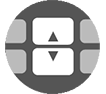 (Többablakos mód kapcsolója ikon). A
(Többablakos mód kapcsolója ikon). A 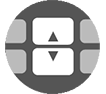 (Többablakos mód kapcsolója ikon) jobbra vagy balra húzva mozgatható.
(Többablakos mód kapcsolója ikon) jobbra vagy balra húzva mozgatható. -
2. alkalmazás
Tipp
- Az osztott képernyő üzemmódban lévő ablak álló tájolásban függőlegesen, fekvő tájolásban vízszintesen van felosztva.
- Az osztott képernyő üzemmódból való kilépéshez húzza a
 (Csík a felosztóvonalon) elemet a képernyő tetejére vagy aljára.
(Csík a felosztóvonalon) elemet a képernyő tetejére vagy aljára.
Az osztott képernyő üzemmódban megjelenő alkalmazások módosítása
-
Koppintson a
 (Csík a felosztóvonalon) elemre az osztott képernyőn.
(Csík a felosztóvonalon) elemre az osztott képernyőn.A felosztóvonalon megjelenik a
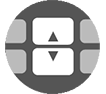 (Többablakos mód kapcsolója ikon).
(Többablakos mód kapcsolója ikon). -
Koppintson a
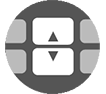 (Többablakos mód kapcsolója ikon) elemre.
(Többablakos mód kapcsolója ikon) elemre. -
A felső és alsó ablakban csúsztasson balra vagy jobbra a váltani kívánt alkalmazások kiválasztásához, majd koppintson a [Kész] elemre.
Tipp
- Alkalmazások között úgy is válthat, hogy a 3. lépésben a képernyő alján megjelenő pár egyik alkalmazására koppint.
